Beispiel: Anpassen der Produktionsstückliste an die Nutzung des Phantombestands
Betrachten Sie folgenden Arbeitsplan bzw. folgende Stückliste:
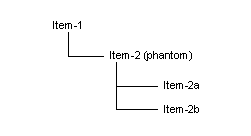
- Es gibt einen Kundenauftrag für die Menge 8 von „Teil-1“.
- Der Bestand für „Teil-2“ umfasst 4 Mengeneinheiten.
- Für "Teil-2", "Teil-2a" und "Teil-2b" hat Menge pro jeweils einen Wert von 1 pro Einheit.
Gehen Sie folgendermaßen vor, um die Produktionsstückliste für dieses Beispiel anzupassen: